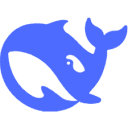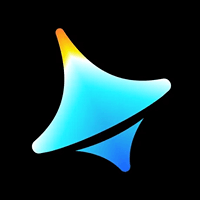AI绘画生成照片技术的发展,使得AI换装变得更加便捷。对于电商从业者、设计师和插画师来说,这项技术不仅能提升工作效率,还能节省成本。本文将详细介绍如何利用Stable Diffusion(SD)进行AI换装,帮助您轻松更换各种服饰。
准备工作
在开始使用Stable Diffusion进行AI换装之前,需要安装两个插件和一个预处理器模型。具体如下:Inpaint Anything 和 ControlNet 插件,以及 openpose 预处理器。安装完成后,确保您的界面中已显示这些组件,这表明安装成功。
创建绘图蒙版
使用SD进行换装的第一步是创建AI绘图蒙版。打开SD并切换至Inpaint Anything插件页面,上传您想要处理的图片,点击运行 Segment Anything。此时,插件会生成一张色块分割的蒙版图,帮助您精准标识出各个部分。接下来,使用画笔工具标记需要更换的服装区域,完成标记后点击“创建蒙版”,确认所需更换的部分是否全部高亮显示。确认无误后,选择“仅蒙版”,并将蒙版应用于Alpha通道图,点击“获取蒙版”。最后,点击“Send to img2img inpaint”,将处理后的图像发送到“图生图”模块。
AI绘画换装操作
在“图生图”模块中,您需要在提示词编辑框内输入希望生成的新服装描述,并在反向词框中填写不需要出现的元素。为保证人物形状和神态不变形,务必启用ControlNet插件和openpose模型。调整好缩放模式、采样方法等参数后,确保“重绘尺寸”与原图一致或为原图的整数倍,以保证最终图片的质量和效果。设置完毕后,点击“生成”,稍作等待,SD即可完成换装任务。
总结
通过上述步骤,您可以轻松使用Stable Diffusion实现AI换装。尽管初次生成的图片可能不够完美,但这些小瑕疵可以通过简单的后期调整解决。总之,SD是一个强大且免费的工具,能够满足您多样化的换装需求。如果您想进一步了解AI绘画技巧或尝试更多功能,请随时联系我们。
© 版权声明
文章版权归作者所有,未经允许请勿转载。
相关文章

暂无评论...